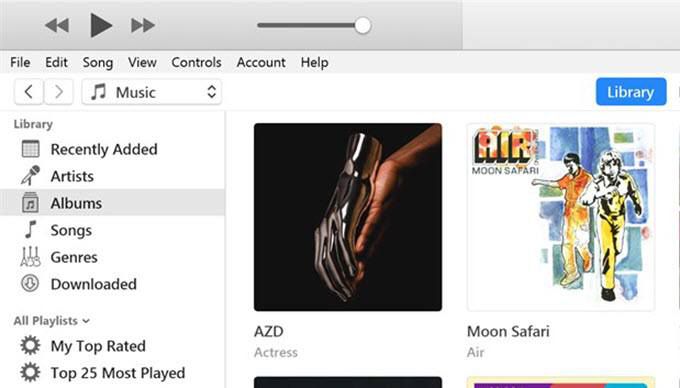iTunes es una muy buena aplicación de administración de medios que le brinda una serie de funciones para organizar el contenido multimedia almacenado en su computadora. Una de las características de la aplicación le permite compartir sus bibliotecas multimedia con sus amigos en su red local.
Esto significa que ya no necesita sacar sus archivos multimedia de su computadora, ponerlos en un reproductor portátil y dárselos a sus amigos para que los disfruten. Con iTunes Local Media Sharing, todas estas molestias se eliminan y puede compartir su biblioteca de iTunes con un solo clic.
¿Qué es exactamente compartir la biblioteca de iTunes?
Es bueno que lo hayas preguntado. ITunes Library Sharing es una opción que encontrará en la aplicación iTunes en computadoras Windows PC y Mac (aunque iTunes en Mac se eliminará gradualmente con MacOS Catalina pronto). Esta función le permite compartir el contenido existente que tiene en la aplicación con otros usuarios que están en la misma red que usted.
Básicamente, habilita una opción en la aplicación que activa el uso compartido de medios y permite que otros usuarios que usan la aplicación iTunes accedan a sus archivos de música y video. Debería funcionar tanto para redes cableadas como inalámbricas y no se necesita ningún equipo físico para que funcione.
¿Existe alguna restricción?
La música que compras en iTunes, o cualquier servicio similar, generalmente tiene restricciones legales. Sin embargo, compartir una biblioteca de iTunes es una forma legal de compartir su contenido debido a cómo funciona.
- La computadora desde la que comparte el contenido y la computadora que recibe el contenido deben estar en la misma red local. De lo contrario, no verá ningún contenido compartido.
- La aplicación iTunes debe estar instalada en ambas computadoras. Consíguelo para tu PC con Windows o Mac si aún no lo ha hecho.
- La computadora del destinatario no puede importar ni copiar el contenido y solo puede transmitirlo.
Cómo compartir una biblioteca de iTunes desde su computadora
Es extremadamente fácil configurar la función, ya que solo necesita conectar sus dos máquinas a la misma red local, activar una opción en la aplicación y listo.
Los siguientes pasos se realizan en una máquina con Windows. Los pasos para una máquina Mac deben ser similares para que no tenga ningún problema.
Lanzarlo itunes aplicación usando su método preferido en su computadora.
Cuando se inicie la aplicación, haga clic en la opción que dice Editar en la parte superior y seleccione Preferencias. Esto abrirá el menú de configuración de iTunes.
Deberías estar en el General ficha predeterminada. En esta pantalla, encontrará el nombre de su biblioteca junto al Nombre de la biblioteca campo. Puede cambiar este nombre si lo desea, ya que esto es lo que aparecerá en la computadora receptora.
Una vez que haya cambiado o dejado el nombre de la biblioteca como está, haga clic en la pestaña que dice Intercambio en la cima. Aquí es donde tienes varias opciones para compartir tu biblioteca de iTunes.
Marque la casilla que dice Compartir mi biblioteca en mi red local y activarás las dos opciones siguientes. Esto es lo que hace cada una de estas dos opciones.
Comparte toda la biblioteca – como sugiere su nombre, esta opción le permite compartir toda su biblioteca multimedia en su red local. Elija esta opción solo si se siente cómodo con todo el contenido de iTunes disponible en otra computadora.
Comparte listas de reproducción seleccionadas – esta opción le permite compartir solo listas de reproducción seleccionadas y específicas en su red. Puede seleccionar manualmente las listas de reproducción que desea compartir de la lista proporcionada.
Requerir contraseña – esto le permite agregar una capa de seguridad a su contenido compartido. Aquí puede especificar una contraseña que la computadora receptora debe ingresar antes de que pueda acceder a su contenido. Si desea utilizar esta opción, depende de usted.
Finalmente, haga clic en Correcto para guardar los cambios.
Su biblioteca de medios de iTunes se ha compartido con éxito a través de su red local. Ahora es el momento de que otras computadoras de su red accedan a sus archivos.
Accede al contenido compartido de iTunes
Transmitir el contenido que ha compartido desde su computadora a otra computadora en la misma red solo requiere la aplicación iTunes.
Tome la última versión de la aplicación, ábrala y verá la biblioteca compartida en la barra lateral izquierda. Si la barra lateral no está visible de forma predeterminada, haga clic en el Vista menú en la parte superior y seleccione Mostrar barra lateral.
Cómo desactivar el uso compartido de la biblioteca de iTunes
Si desea desactivar el uso compartido de medios en cualquier momento, puede hacerlo desde la aplicación iTunes.
- Lanzarlo itunes aplicación, haga clic en Editar, y seleccione Preferencias.
- Abre el Intercambio y desmarque la casilla Compartir mi biblioteca en mi red local opción.
Cómo solucionar problemas de conexión
A veces, debido a las restricciones del firewall, es posible que la computadora receptora no pueda acceder a su biblioteca en el primer intento. Sin embargo, puede cambiar una opción en la configuración de su firewall para que iTunes pueda recibir conexiones entrantes de otras computadoras.
Si está utilizando una computadora con Windows, siga los pasos a continuación para permitir que iTunes realice conexiones entrantes y salientes incluso cuando el firewall está habilitado.
presione el las ventanas clave y busque y haga clic Panel de control para lanzar el panel.
Asegúrese de que está viendo el panel en vista de icono grande o pequeño. Luego busque y haga clic en la opción que dice Firewall de Windows Defender para abrir la configuración de su firewall.
En la siguiente pantalla, haga clic en Autorizar una aplicación o función a través de Windows Defender Wireless en la barra lateral izquierda.
Para seleccionar itunes en la lista, marque las dos casillas junto a él, luego haga clic en el Correcto botón en la parte inferior.
iTunes ahora puede hacer conexiones en su firewall, y la computadora receptora no tendrá problemas para acceder a su biblioteca compartida de iTunes.